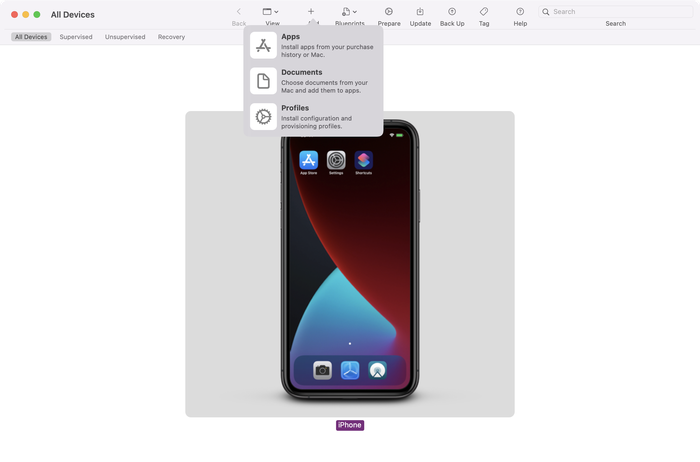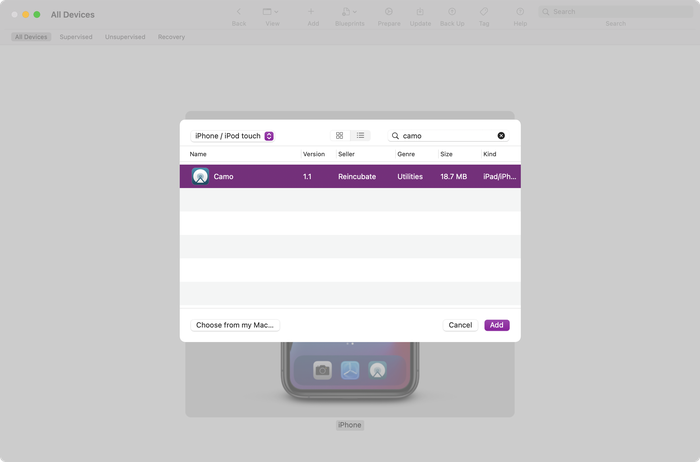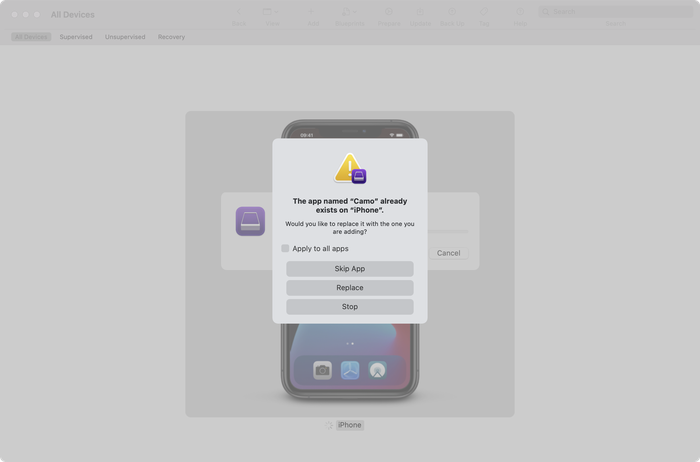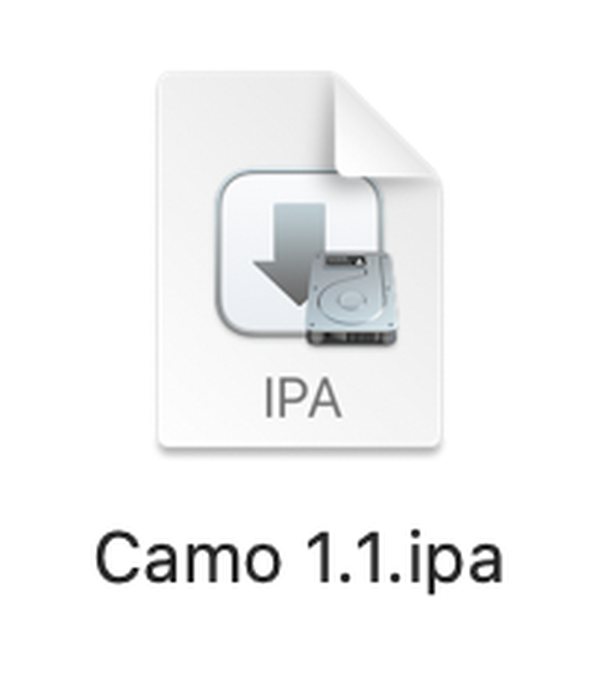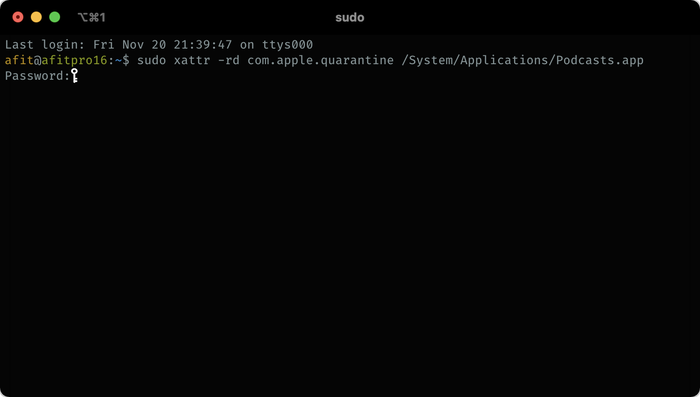如何在Mac上下载和运行iOS应用

随着Apple新的M1芯片组Mac的发布,可以在计算机上运行iOS应用。有几种方法可以做到这一点。
最简单的是运行由其作者正式指定用于macOS的应用程序。在这种情况下,它们将照常在macOS的App Store中提供。但是,可以在使用M1的Mac上下载并运行任何iOS应用。
为此,您需要安装免费的Apple Configurator 2应用程序。
将iOS设备连接到M1 Mac。
运行Apple Configurator 2,选择您的手机,然后在菜单栏中单击
Add→Apps。![Apple Configurator中的“添加”应用 "Add" apps in Apple Configurator]()
Apple Configurator中的“添加”应用 如果未将Apple Configurator登录到您的Apple ID,则需要单击“登录”并提供您的凭据。
![登录到Apple Configurator Sign-in to Apple Configurator]()
登录到Apple Configurator 在点击“添加”之前,搜索您要下载的应用。这必须是已经安装了iPhone的应用程序。
如果要选择手机上当前未使用的应用程序,请在iOS设备上访问App Store并在有问题的应用程序上点击“安装”,然后重新启动此过程。
![Apple Configurator准备下载应用程序 Apple Configurator ready to download an app]()
Apple Configurator准备下载应用程序 在下载应用程序时,将显示一个进度对话框。完成后,将弹出警告,提示该应用程序已在手机上安装。在屏幕上留下警告消息。
![Apple Configurator的应用下载警告 Apple Configurator's app download warning]()
Apple Configurator的应用下载警告 切换到Finder并按
⌘ Cmd+⇧ Shift+G打开“转到文件夹”对话框,然后粘贴该内容,然后按⏎ Enter:~/Library/Group Containers/K36BKF7T3D.group.com.apple.configurator/Library/Caches/Assets/TemporaryItems/MobileApps在新窗口中打开文件夹,直到获得IPA文件。双击将其安装在Mac上,它将出现在“
Applications文件夹中。![下载的IPA文件 A downloaded IPA file]()
下载的IPA文件 在您批准将其在系统上运行之前,iOS应用程序将无法运行。在Mac上打开终端,然后粘贴此命令,但不要按Enter键:
sudo xattr -rd com.apple.quarantine按空格键在该文本后添加一个空格,然后将您的应用程序从“
Applications文件夹拖到“终端”窗口中。这会将应用程序的路径添加到您粘贴的行的末尾。按
⏎ Enter键并输入密码,然后再次按⏎ Enter。![批准iOS应用程序在Mac上运行 Approving an iOS app to run on a Mac]()
批准iOS应用程序在Mac上运行
就是这样–您现在就可以像其他任何应用Applications一样从“ Applications运行您的应用程序。
如果您遇到任何问题,或者有分享技巧,请给我们留言或在下面发表评论。